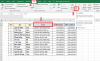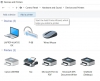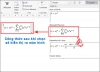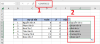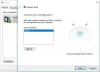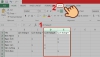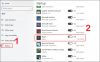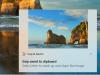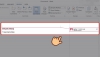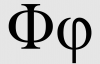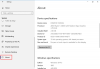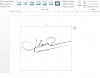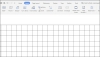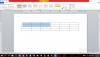Hiện nay tình trạng đánh cắp dữ liệu xảy ra khá nhiều, bạn muốn đảm bảo nội dung của mình không bị sử dụng vào mục đích khác. Hôm nay, chúng tôi sẽ hướng dẫn bạn cách chèn logo vào Word để nâng cao tính bản quyền nhé.
Table of Contents
Vì sao cần chèn Logo vào Word?
Chèn Logo vào trong Word hay còn gọi là Logo Watermark có dạng chữ mờ hoặc hình ảnh. Những chữ cái này được in mờ hơn so với văn bản và có thể chèn vào giữa góc trái hoặc bất kỳ địa điểm nào mà người dùng muốn.
Tính năng này của Word khá tiện lợi, mang đến nhiều lợi ích không chỉ đẹp, mang tính chuyên nghiệp mà còn tránh tình trạng đạo văn nên được khá nhiều người sử dụng. Ngoài ra, khi người đọc nhìn vào còn nhận ra được thông tin tác giả hoặc đơn vị sản xuất. Và nếu như bạn đang tìm cách chèn Logo vào văn bản hãy tìm hiểu thông tin dưới đây.
Hướng dẫn chèn Logo vào văn bản nhanh và đẹp mắt
Bước 1: Mở văn bản trong Word cần chèn, trên thanh công cụ bạn ấn vào mục Design.
Bước 2: Sau khi ấn vào mục Design bạn tìm đến biểu tượng tờ A4 có chữ A bên trong, bên dưới ghi chữ Watermark ở góc bên phải.
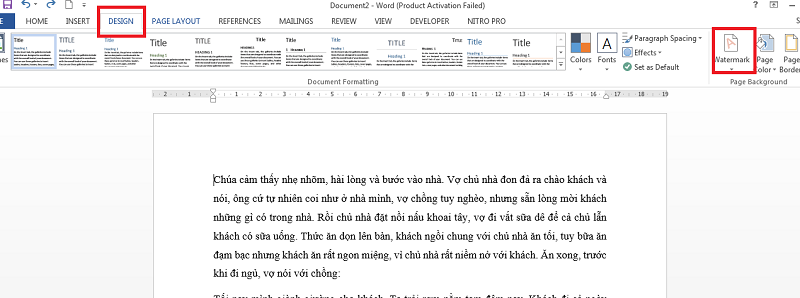
Bước 3: Màn hình sẽ hiện ra các biểu tượng Logo chìm để bạn lựa chọn như: Do not copy… Bạn chỉ cần ấn chọn theo Logo mặc định là xong.
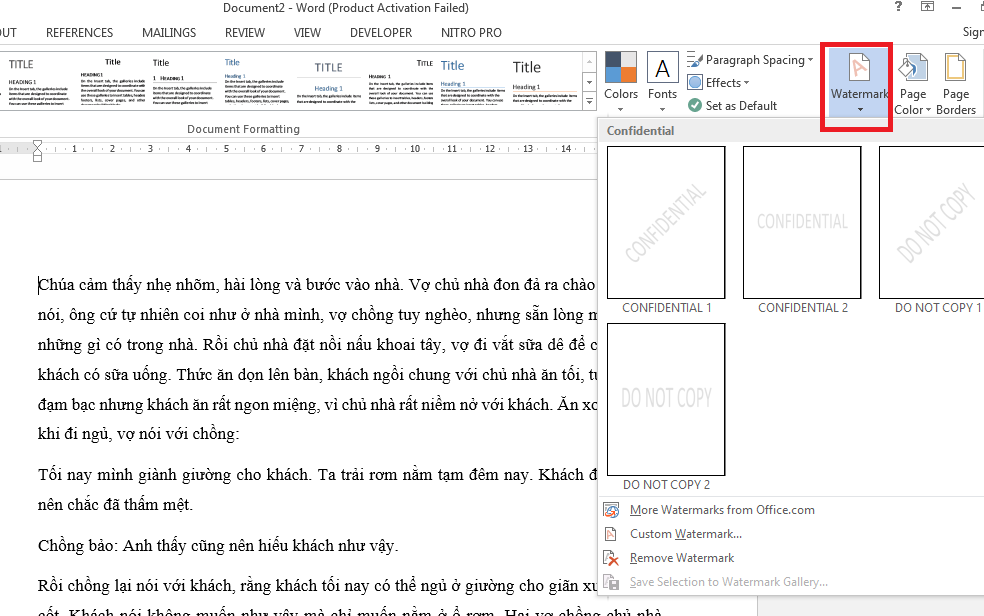
Bước 4: Nếu như bạn muốn viết theo tên đơn vị công ty, tên website hoặc cá nhân có thể ấn vào Custom Watermark. Khi cửa sổ mới hiện lên, bạn chọn dòng text và ghi chữ cái logo mà bạn muốn chèn vào. Ghi xong chữ cái bạn ấn OK là trang Word đã in Logo chìm cho bạn rồi đấy.
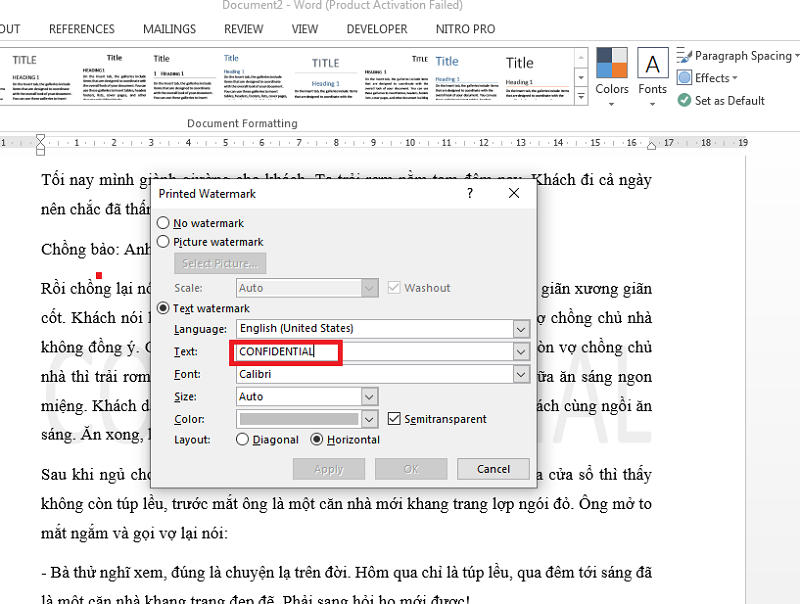
Hướng dẫn chèn Picture watermark vào trang Word
Nhiều bạn muốn chèn Logo vào trang Word nhưng sử dụng ảnh đã thiết kế sẵn. Vậy làm cách nào để chèn vào được. Dưới đây là những thao tác cực kỳ đơn giản mời bạn cùng xem nhé.
Bước 1: Tương tự như hướng dẫn bên trên bạn nhấp chuột vào mục Design rồi click vào Watermark. Tiếp tục ấn vào Custom Watermark để hiện ra cửa sổ mới.
Bước 2: Tại cửa sổ mới bạn ấn vào Picture Watermark, sau đó các bạn chọn Select Picture…
Bước 3: Bạn ấn tiếp From a File trên cửa sổ mới, lúc này bạn sẽ chọn Logo đã có sẵn trong máy tính của mình. Chọn xong bạn ấn Insert để truy xuất lên trang Word.
Bước 4: Thiết lập một số hoạt động để Logo hiển thị theo ý muốn của bạn. Nếu bạn muốn để Logo nhạt thì để Auto và chọn Without rồi ấn OK, còn nếu muốn đậm hơn bạn có thể điều chình theo các mức phần trăm trong máy. Hoàn thành xong là bạn đã có văn bản chèn Logo như ý muốn.
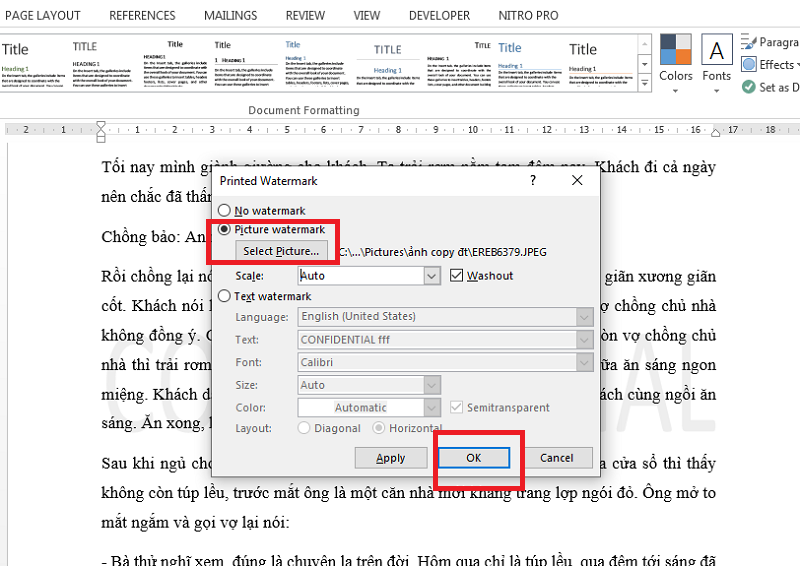
Cách xóa Logo trong Word
Trường hợp đã chèn được Logo rồi nhưng bạn chưa ưng ý về thông tin hoặc vị trí. Muốn thay đổi một số thông tin cần thiết nhưng chưa biết xóa Logo như thế nào. Cách làm khá đơn giản như sau.
Bạn chỉ cần ấn vào biểu tượng chữ tờ A4 có chữ Watermark. Màn hình sẽ hiện ra một số tùy chọn cho bạn. Lúc này muốn xóa bỏ Logo, bạn chỉ cần chọn vào chữ Remove Watermark là xong. Để hiện ra được Watermark lúc đầu bạn nhớ chọn thẻ Design nhé.
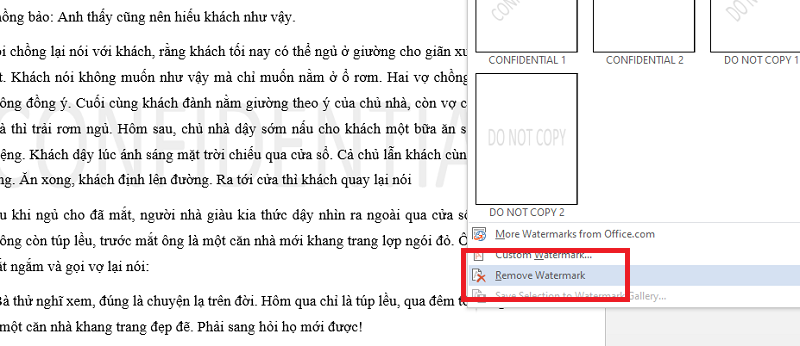
Trên đây là hướng dẫn cách chèn Logo vào trong Word nhanh và đơn giản nhất. Hy vọng qua những thông tin này bạn sẽ hoàn thành tài liệu của mình như ý muốn. Theo dõi trang Web để có những thông tin hữu ích nhé.
>>> Tìm hiểu thêm các kiến thức về word
- Cách chèn chữ ký tay vào Word dễ nhất
- Cách đánh dấu x vào ô vuông trong word
- Cách thụt đầu dòng trong word